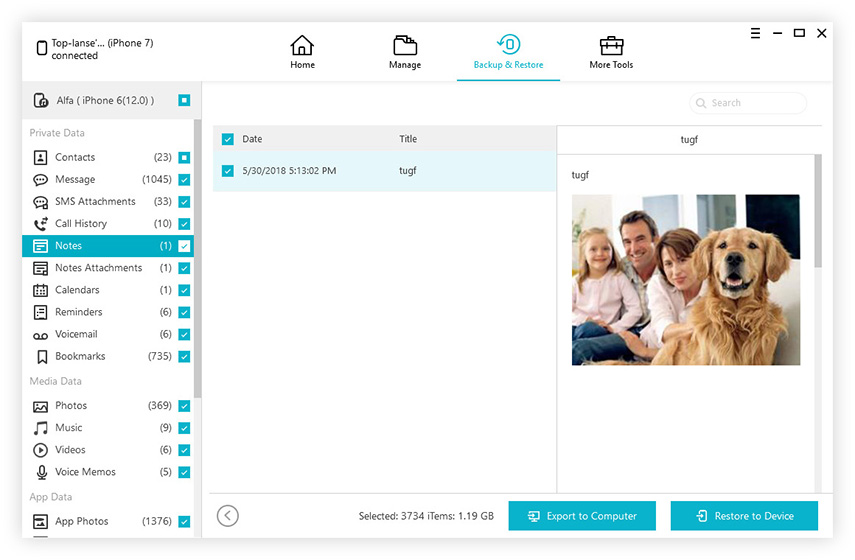Topp 3 måter å frigjøre iCloud-lagring når den er full
Du får 5 GB ledig lagringsplass etter innstillingopp iCloud. Men hva om du har nådd eller overskredet iCloud-lagringsgrensen da du synkroniserte for mye data på iCloud. Bør du kjøpe mer lagringsplass? Egentlig kan du frigjøre plass på iCloud-lagring og lage en sikkerhetskopi ved å slette data fra enheten din uten å betale Apple for ekstra lagring. Les dette innlegget for å lære hvordan du fikser ikke nok iCloud-lagring på iPhone / iPad.
- 1. Slett bilder og video fra iCloud
- 2. Tømme plass fra sikkerhetskopi
- 3. Avinstaller og installer Storage Hungry Apps på nytt
- 4. Lukk unødvendig sikkerhetskopi
- 5. Kjøp mer lagring.
- 6. Hvordan ta en sikkerhetskopi av iPhone uten iCloud
Del 1: Hvordan sjekke iCloud-lagring
Vi anbefaler deg å sjekke iCloud-lagring førfrigjør plass. For å sjekke statusen for din iCloud-lagring og finne ut hvor mye plass som er tilgjengelig, bare åpne Innstillinger og trykk på iCloud på iPhone eller iPad.

Del 2: Løsninger for å fikse iCloud Storage Full
1. Slett bilder og video fra iCloud
Bilder og videoer kan vanligvis ta mye avoppbevaringsplass. Derfor fylles iCloud-lagringen veldig snart. Å slette bilder og videoer bør være det første alternativet når du står overfor "Ikke nok iCloud Storage Space" -situasjon på iPhone eller iPad.
Før du sletter alle dyrebare minner, anbefales det at du tar en sikkerhetskopi av disse bildene og videoene til datamaskinen før du sletter bilder og videoer fra iCloud-kontoen.
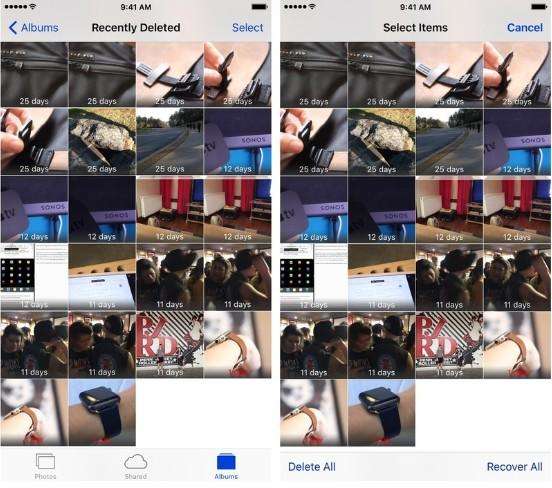
2. Tømme plass fra sikkerhetskopi
Sikkerhetskopi opptar massevis av ting vanligvis, hvis du har for vane å ta sikkerhetskopi regelmessig. Så du kan fjerne sikkerhetskopi for å få mer iCloud lagringsplass.
- Trinn 1: Gå til Innstillinger, trykk på iCloud og velg Lagring og sikkerhetskopi
- Trinn 2: Hit Behandle lagring.
- Trinn 3: Når du er inne, kan du slå av bryteren mot appene du ikke ønsker å ta sikkerhetskopi. Dette viser en melding. Trykk på Slå av og slett.

3. Avinstaller og installer Storage Hungry Apps på nytt
Over tid kan noen apper bli oppblåst som delagre data lokalt eller hurtigbuffer ting for raskere ytelse. Avinstallering og installering av disse appene vil vanligvis slette alle lagrede data, og igjen få lagringsplass.
Det er en enkel måte å sjekke hvilke apper som tar mest lagringsplass på din iPhone eller iPad. Bare følg disse trinnene:
- Trinn 1: Trykk på Innstillinger-appen. Velg deretter Generelt.
- Trinn 2: Hit Storage & iCloud-bruk. Under Lagring-delen trykker du på Administrer lagring
- Trinn 3: Du vil se en oversikt over hvor mye lagring hver app tar opp. Trykk på en av dem og klikk på Slett APP-alternativet, eller du kan slette dem fra startskjermen som om du normalt sletter apper.

4. Lukk unødvendig sikkerhetskopi
Hvis det er noen apper du ikke har behov for å ta sikkerhetskopi, kan du prøve å følge trinnene nedenfor.
Gå til Innstillinger> iCloud> Lagring> Administrer lagring.
Velg enheten du vil administrere sikkerhetskopien for
Under "Sikkerhetskopieringsalternativer", slå av apper som du ikke vil synkronisere med iCloud.

5. Kjøp mer lagring.
Hvis iCloud-sikkerhetskopieringen er tom, er den direkte måten å oppgradere iCloud-lagringsplassen. Det er klart det vil koste penger.
1. Gå til "Innstillinger"> "iCloud"> "Lagring og sikkerhetskopi".
2. Trykk på "Kjøp mer lagring" og velg riktig plan.

Del 3: En iCloud alternativ måte å sikkerhetskopiere - ingen plassbegrensning og gratis
Hvis du har tom for iCloud-lagring, kan ikke iOS-enheten din sikkerhetskopiere til iCloud mer. Her vil vi dele deg en annen måte å lage en sikkerhetskopi på uten å bruke iCloud.
Sikkerhetskopiering og gjenoppretting av TenorshareiCareFone er designet for å hjelpe deg å sikkerhetskopiere enheten og gjenopprette fra sikkerhetskopi i tilfelle data tap. Videre lar den deg selektiv sikkerhetskopiere data fra enheten slik at du sparer mye verdifull tid. La oss ta en titt på hvordan det fungerer: